5 روش حل مشکل و تعمیر فایل های خراب در ویندوز
خراب شدن فایل میتواند در انواع فرمت های مختلف مانند PDF ، Excel ، Word ، تصویری ، ویدئو و حتی فایل های سیستم عامل ویندوز رخ دهد. زمانی که به فایل های خراب برخورد میکنید پس از تلاش برای باز کردن آنها با یکی از خطاهای زیر برخورد میکنید :
- The file is corrupt and cannot be opened
- Word found unreadable content in "yourfile.docx". Do you want to recover the contents of this document؟
- H:\ is not accessible. The file or directory is corrupted and ureadable
این خطاها همانطور که گفتیم زمانی رخ میدهد که بر روی فایل دابل کلیک میکنید یا در مواقعی میخواهید یک برنامه را باز کنید.
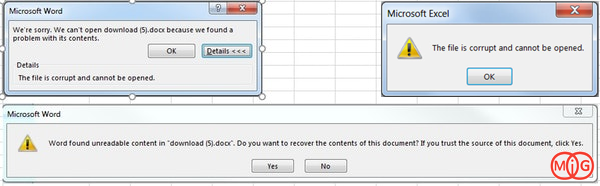
چنانچه با یکی از این خطاها مواجه شدید برای تعمیر و حل مشکلات فایل خراب باید مراحلی را انجام دهید که در ادامه آنها را معرفی خواهیم کرد.
روش های گفته شده ، در تمامی نسخه های سیستم عامل ویندوز 10 ، ویندوز 8 و ویندوز 7 از جمله نسخه های 32 بیتی و 64 بیتی کارایی دارند.
دلایلی خراب بودن فایل ها
دلایل زیادی برای خراب شدن یک فایل وجود دارد ، یکی از متداول ترین دلایل خراب شدن فایل ها آسیب دیدن فیزیکی هارد دیسک است که به آن بدسکتور گفته میشود.
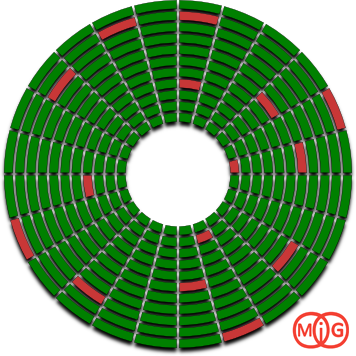
مورد دیگر این است که چندین فایل به یک فضای حافظه اختصاص داده میشود ، در واقع فایل ها در چیزی به عنوان cluster درون حافظه ذخیره میشنود ، گاهی اوقات بروز مشکلات در سیستم عامل یا خرابی رایانه باعث میشود که منجر به اختصاص دو فایل به یک Cluster و درنتیجه فایل خراب منجر میشود.
همچنین یکی دیگر از دلایل خرابی فایل ها ویروس ها هستند.
حل مشکلات خرابی فایل ها
قبل از شروع ، به خاطر داشته باشید که خطاهای خرابی فایل میتوانند بسیار غیرقابل پیشبینی باشد و ممکن است در زمانی اتفاق بیفتد که حداقل انتظار آنها را نداشته باشید ، متاسفانه احتمال تعمیر یک فایل خراب تا 50 درصد است.
1) هارد دیسک را اسکن کنید
Windows File Explorer را باز کنید ، بر روی درایو ویندوز یا درایوی که فایل های خراب در آن وجود دارد راست کلیک کرده و Properties را انتخاب کنید.
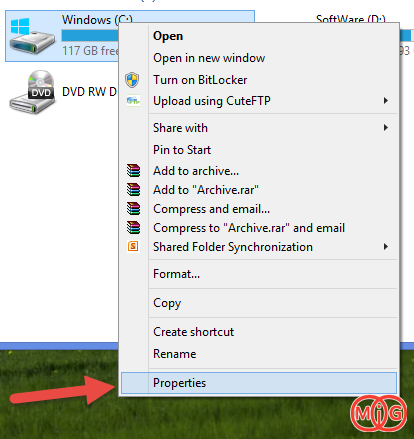
به تب Tools بروید و دکمه Check را انتخاب کنید.
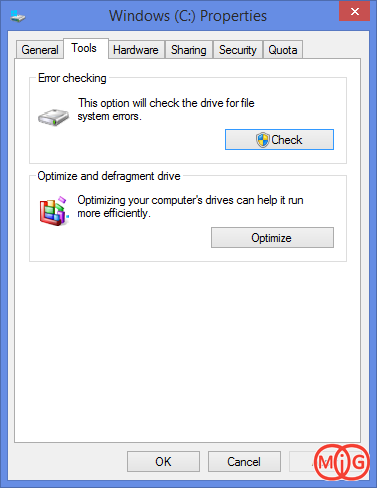
بر روی Scan Drive کلیک کنید ، به کمک این ابزار میتوانید مشکل بد سکتورها را حل کنید.
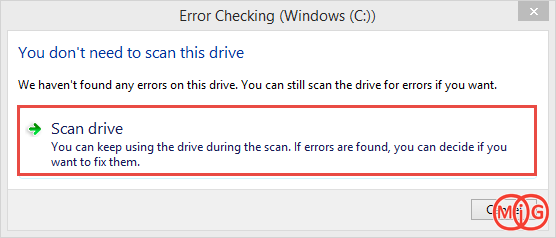
این ابزار در نسخه های دیگر ویندوز کمی متفاوت عمل میکند ، اما در نهایت این ابزار باعث حل مشکلات بدسکتور ها میشود.
پس از اینکار بررسی کنید که مشکل فایل های خراب حل شده است یا خیر؟
2) از دستور CHKDSK استفاده کنید
به کمک این دستور میتوانید مشکلات هارد دیسک را حل کنید.
بر روی استارت کلیک کنید و در نوار جستجو عبارت command Prompt را تایپ کنید سپس از نتایج بر روی آن راست کلیک کرده و Run as administrator را انتخاب کنید.
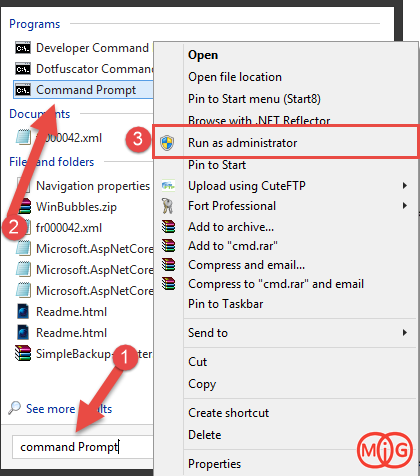
دستور chkdsk c: /r را تایپ کرده و اینتر را بزنید.
به جای :c میتوانید نام درایو دیگری را انتخاب کنید.
3) از دستور SFC استفاده کنید
به کمک این دستور میتوانید فایل های فاسد و خراب را شناسایی و حل کنید.
بر روی استارت کلیک کنید و در نوار جستجو عبارت Command Prompt را تایپ کنید سپس از نتایج بر روی آن راست کلیک کرده و Run as administrator را انتخاب کنید.
دستور sfc /scannow را تایپ کرده و اینتر را بزنید.
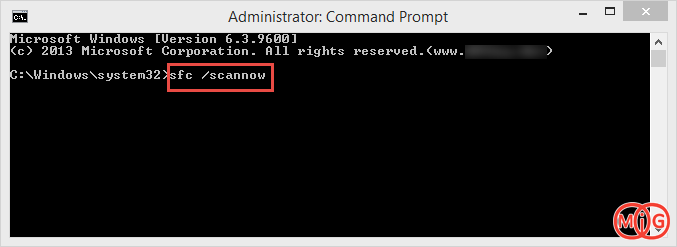
4) فرمت فایل را تغییر دهید

شما میتوانید از برنامه های تبدیل فرمت یا مبدل استفاده کنید ، به کمک این کار میتوانید مشکل خراب بودن فایل ها را حل کنید.
به عنوان مثال با خراب بودن یک فایل Word با تبدیل آن به یک فرمت PDF ممکن است مشکل حل شده باشد.
5) از برنامه های تعمیر فایل استفاده کنید
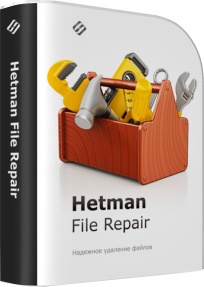
اگر با روش های گفته شده مشکل شما حل نشد میتوانید از برنامه های تعمیر فایل استفاده کنید.
برنامه های مختلفی برای این کار وجود دارد مانند : Hetman ، Repair Toolbox یا FileRepair
به طور تخصصی بخواهیم بیان کنیم برای تعمیر فایل های آفیس نیز میتوانید از OfficeFIX استفاده کنید ، برای فایل های ویدئویی از Digital Video Repair استفاده کنید ، برای فایل های فشرده ZIP از Zip Repair استفاده کنید.
یک راه دیگر این است که فرمت مورد نظر خود را به همراه عبارت "برنامه تعمیر فرمت" در گوگل وارد کنید تا برنامه های مختلفی به شما نمایش داده شود.
یک راه حل
همانطور که گفته شد خراب شدن فایل ها میتواند دلایل مختلفی داشته باشد.
گرفتن پشتیبان از فایل های خود به طور مرتب یکی از این کارهای بسیار مناسب است تا در صورت خراب شدن فایل بتوانید از فایل پشتیبان آن استفاده کنید. استفاده از نرم افزارهای پشتیبان گیری میتواند در این کار به شما کمک کند.

)

مشاهده نظرات بیشتر...